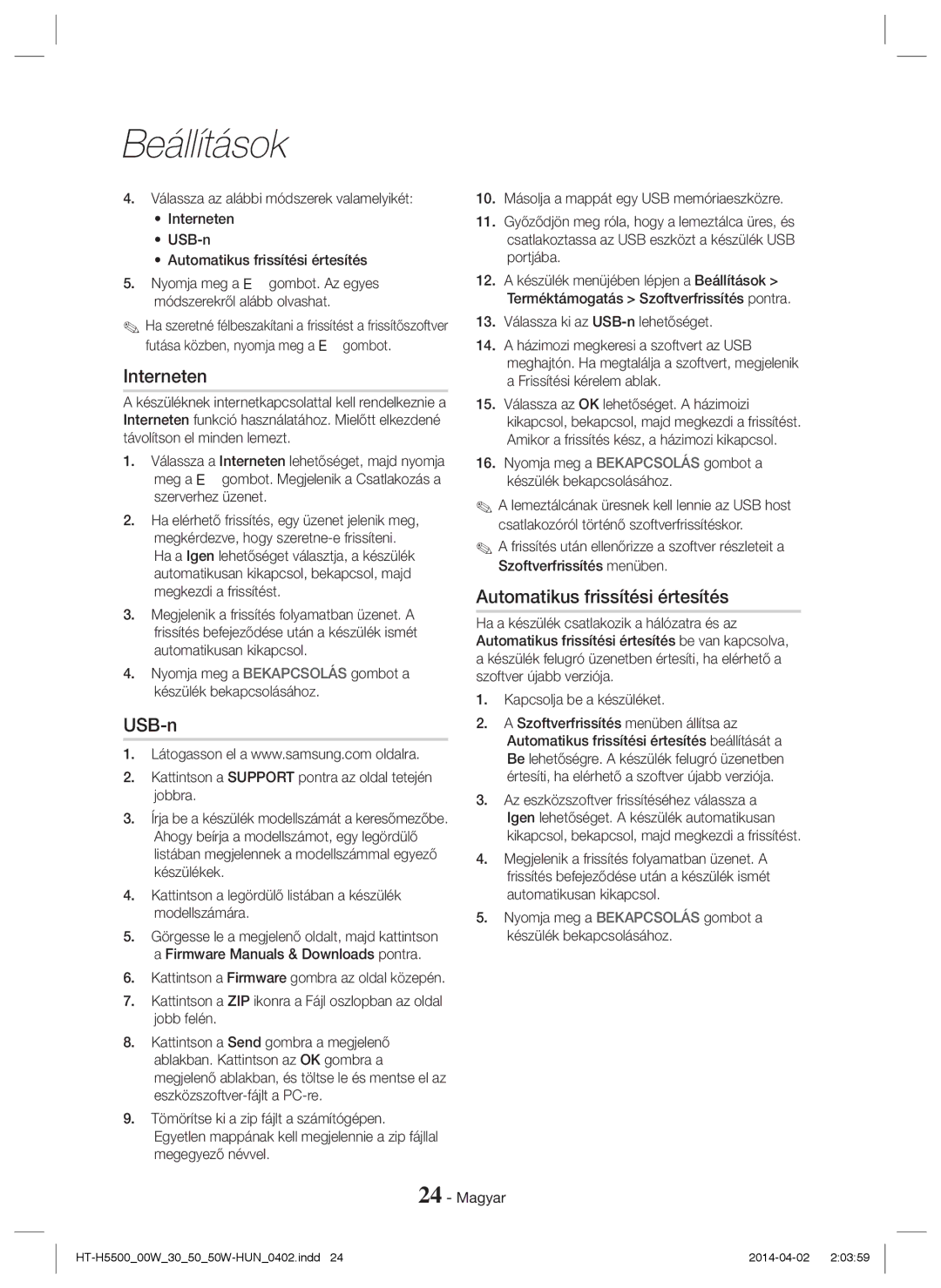Kanałowy system
Polski
Informacje Dotyczące Bezpieczeństwa
Nie wolno pozwolić dzieciom na wieszanie się na urządzeniu
Informacje Dotyczące Bezpieczeństwa
Środki ostrożności dotyczące Funkcji 3D
Niniejsze urządzenie nie przekształca treści 2D w 3D
Akcesoria Części głośnika Panel przedni Panel tylny Pilot
Spis Treści
Podłączanie głośników
Rozpoczynanie Użytkowania
Akcesoria
Części głośnika
Rozpoczynanie Użytkowania
Przedni Stojak x
HT-H5530
HT-H5550/HT-H5550W
Panel przedni
Panel tylny
Opis pilota
Pilot
Wkładanie baterii do pilota
Podłączanie
Podłączanie głośników
Podłączanie
Urządzenie
Montaż głośników na stojaku Tallboy
Podłączanie przewodów głośnika
Wyłącznie HT-H5530/HT-H5550/HT-H5550W
Przymocuj górny głośnik do zmontowanego stojaka
Głośnik przedni L Głośnik surround L Głośnik surround P
Przestroga
Podłączanie do telewizora i urządzeń zewnętrznych
Podłączanie do telewizora
Podłączanie do urządzeń zewnętrznych
BD/DVD D. in AUX FM BT
Sieć przewodowa
Usługa
Lub Ruter Usługa Szerokopasmowa Modem Szerokopasmowy
WEP OPEN/SHARED, WPA-PSK TKIP/AES, WPA2-PSK TKIP/AES
Procedura wstępnych ustawień
Ustawienia
Ustawienia
Ekran główny w skrócie
Otwieranie ekranu Ustawienia
Ustawienia Funkcje menu
Przyciski pilota używane w menu Ustawienia
Szczegółowe informacje o funkcjach
Downmixing Mode
Format kolorów Hdmi
Wyjście cyfrowe
Dynamiczna kontrola zakresu
Sieć Wi-Fi Direct
Nazwa urz
Połączenie internetowe BD-Live
System Ustawienia początkowe
Konfiguracja sieci
Konfigurowanie połączenia sieciowego
Sieć przewodowa
Po wykonaniu kroków 1 do 3 podanych powyżej
Sieć bezprzewodowa
Wpspbc
Sieć Wi-Fi Direct
Wybierz opcję Sieć, a następnie naciśnij przycisk Polski
Przez urządzenie Wi-Fi
Aktualizowanie oprogramowania
Przez urządzenie za pomocą kodu PIN
Przez urządzenie za pomocą funkcji PBC
Przez USB
Online
Autom. powiad. o aktual
Konfiguracja Dlna
Pobieranie oprogramowania Dlna
Odtwarzanie Zawartości
Wymiana urządzenia źródłowego
Przechowywanie i obsługa płyt
Odtwarzanie płyty z zawartością Nagraną przez użytkownika
Odtwarzanie Zawartości
Odtwarzanie plików z urządzenia
USB
Sterowanie odtwarzaniem wideo
Przyciski pilota służące do odtwarzania wideo
Disc Menu
Title Menu
Tworzenie listy odtwarzania wideo
Korzystanie z menu narzędzi
Odtwarzanie nagranej komercyjnej Płyty audio
Sterowanie odtwarzaniem muzyki
Powtarzanie ścieżek
Tworzenie listy odtwarzania muzyki
Przyciski pilota służące do odtwarzania muzyki
Zgrywanie
Wyświetlanie zdjęć
Nie rozłączaj urządzenia w trakcie zgrywania
Obróć
Słuchanie radia
Korzystanie z funkcji Bluetooth
Podłączanie zestawu kina domowego do Urządzenia Bluetooth
Podłącz Urządzenie Bluetooth
Korzystanie z funkcji włączania Bluetooth
Odłączanie urządzenia Bluetooth od zestawu Kina domowego
Trybie połączenia Bluetooth połączenie
Korzystanie z funkcji NFC Near Field Communication
Power Bass Wzmacnia brzmienie niskich tonów
TV Sound
Użyj opcji TV Sound
DSP/EQ
Usługi Sieciowe
Korzystanie z funkcji BD-LIVE
Korzystanie z funkcji Dlna
Aplikacje
Korzystanie z platformy Opera TV Store
Wyszukiwanie aplikacji
Screen Mirroring
Usługi
Sieciowe
Dodatek
Dodatkowe informacje
Uwaga
Wyjście Hdmi
Typy płyt i zawartości, które może odtwarzać urządzenie
Zgodność płyt i formatów
Dodatek
Kod regionu
BD-LIVE
DTS
HD DVD
Avchd ang. Advanced Video Codec High Definition
Obsługiwane formaty
Uwagi dotyczące połączeń USB
DVD
Obsługa pliku wideo
Ograniczenia
Dekoder wideo
Dekoder audio
Wybór wyjścia cyfrowego
PCM
Rozwiązywanie problemów
Rozdzielczość w zależności od trybu wyjścia
Dostępny Dźwiękiem 5.1-kanałowym
Informacyjnym?
Proporcji ekranu
Funkcję
Objaw Sprawdź/Rozwiązanie
HT-H5500/HT-H5530/HT-H5550
Przeciążona
Dane techniczne
SWA-6000 wyłącznie HT-H5500W/HT-H5550W
Głośnik Wymiary
Licencje
Area Contact Centre Web Site
Odpowiednia utylizacja baterii tego produktu
Dotyczy krajów z oddzielnymi systemami zbiórki odpadów
Csatornás Blu-ray Házimozi rendszer
Magyar
Biztonsági Információk
Megfelelően földelt dugót és konnektort használjon
Biztonsági Információk
3D óvintézkedések
Vigyázat
Tartalomjegyzék
Hangszórók csatlakoztatása
Az Első Lépések
Tartozékok
Hangszóró részei
Az Első Lépések
Középső Állványtalp x Első
Állvány x 2 Surround hangszóró x
Hangszórókábel x Mélyhangsugárzó Hangszóró x
Az elülső panel
Hátsó panel
Távirányító bemutatása
Távvezérlő
Elemek behelyezése a távirányítóba
Hangszórók csatlakoztatása
Csatlakozások
Csatlakozások
Hangszórók felszerelése a Tallboy Stand állványra
Hangszórókábelek
Csak HT-H5530/HT-H5550/HT-H5550W
Szerelje fel a felső hangszórót az összeállított állványra
Első hangszóró J
Első hangszóró B Surround hangszóró B Surround hangszóró J
Surround Hangszóró B
Figyelem
Csatlakoztatás TV-hez/Külső eszközökhöz
Csatlakoztatás TV-hez
Csatlakoztatás külső eszközökhöz
Módszer AUX be Külső analóg eszköz csatlakoztatása
Csatlakoztatás hálózati
Útválasztóhoz
Vezetékes hálózat
Szélessávú Szolgáltatás Vagy Útválasztó Modem
Beállítások
Kezdő beállítási műveletek
Beállítások
Menüpontok elérése különböző lehet
Beállítások képernyő Megjelenítése
Az Főmenü képernyő áttekintése
Funkció
Távirányító gombjai a Beállítások menü használatához
Beállítások Menu Functions
Részletes funkció információk
Felbontás
Hangsz. kiválasztása Digitális kimenet
Dinamikus tartomány szabályozása
Lekeverés mód
Hang szinkr
Eszköz neve
Anynet+ HDMI-CEC BD-adatkezelés
DivX Video On Demand
Általános Időzóna Beállítható a helyi időzóna Magyar
Hálózati kapcsolat konfigurációja
Hálózat beállítása
Vezetékes hálózat
Vezeték nélküli hálózat
Wi-Fi Direct
Beállítások Wi-Fi eszközön keresztül
Szoftverfrissítés
Készüléken PIN kóddal
Készüléken PBC-vel
USB-n
Interneten
Automatikus frissítési értesítés
Dlna szoftver letöltése
Dlna beállítása
Kattintson a Support pontra az oldal tetején
Tartalom Lejátszása
Forráseszköz módosítása
Kereskedelmi lemezek lejátszása
Lemezek tárolása és kezelése
USB eszközön található fájlok Lejátszása
Tartalom Lejátszása
Videólejátszás vezérlése
Távirányító videolejátszásra használható gombjai
Video lejátszólista létrehozása
Tools menü használata
Kereskedelemben kapható Műsoros audió lemezek lejátszása
Zenelejátszás vezérlése
Zeneszámok megismétlése
Zenei lejátszólista létrehozása
Gomb Lejátssza az aktuálisan kiválasztott zeneszámot
Fotó tartalmak lejátszása
Beolvasás
Rádió hallgatása
Bluetooth használata
Házimozi csatlakoztatása Bluetooth-eszközhöz
Bluetooth-eszköz csatlakoztatásának Bontása a Házimozitól
Csatlakoztatás Bluetooth-eszköz
Játssza le a kívánt zenét a csatlakoztatott eszközön
Bluetooth Power On használata
Házimozi csatlakoztatásának bontása a Bluetooth-eszköztől
NFC Kis hatótávolságú kommunikáció használata
Válassza ki a lejátszani kívánt zenét az okos eszközön
Kapcsolat esetén nem működik, amíg a töltésjelző villog
Speciális effektusok távirányító Gombjainak használata
Művelet
Hálózati Szolgáltatások
BD-LIVE használata
Dlna használata
Alkalmazások
Az Opera TV Store használata
Alkalmazások keresése
Függelék
További információk
Megjegyzések
Hdmi KI
Lemezek és formátumok Kompatibilitása
Készülékkel lejátszható lemeztípusok és tartalmak
Függelék
DVD-RWV/DVD-R/+R
Régiókód
Blu-ray Disc
Super Audio CD kivéve CD réteg
Lemez Régiókód
Avchd Advanced Video Codec High Definition
Támogatott formátumok
Megjegyzések az USB csatlakozással Kapcsolatban
Samsung nem vállal felelősséget semmilyen adatvesztésért
Támogatott videófájlok
Korlátozások
Videó dekóder
Audió dekóder
Digitális kimenet kiválasztása
Hibaelhárítás
Felbontás a kimeneti mód szerint
Jelenség Ellenőrizni/Megoldás Nem hallható a Dolby
Érzékelő felé?
Lemerültek az elemek?
Funkciót
Jelenség Ellenőrizni/Megoldás
Oldalt
Van-e
Az eszközszoftvert
Műszaki adatok
Hdmi
SWA-6000 csak HT-H5500W/HT-H5550W esetén
Licencek
Készülékben használt elemek megfelelő hasznosítása
Kanálový Blu-ray Systém domácej zábavy
Bezpečnostné Informácie
Slovensky
Servisnému Personálu
Údržba skrinky
Opatrenia v režime 3D
Bezpečnostné Informácie
Obsah
Pripojenia
Začíname
Príslušenstvo
Komponenty reproduktorov
Začíname
Predné x Stojan x
HT-H5550/HT-H5550W Skrutka 5x20 x Stredný
Skrutka 5x20 x Stredný Podstavec stojana x
Priestorové x Reproduktorový Subwoofer Kábel x
Predný panel
Zadný panel
Diaľkový ovládač
Inštalácia batérií do diaľkového ovládača
Pripojenia
Pripojenie reproduktorov
Pripojenia
Priestorový P
Inštalácia reproduktorov na vysoký stojan
Zapájanie reproduktorových káblov
Len modely HT-H5530/HT-H5550/HT-H5550W
Stojan Reproduktor
Surround Priestorový reproduktor Ľ Priestorový reproduktor P
Upozornenie
Pripojenie k TV a externým zariadeniam
Pripojenie k televízoru
Pripojenie k externým zariadeniam
Biely Spôsob
Pripojenie k sieťovému smerovaču Bezdrôtová sieť
Káblová sieť
Nastavenia
Postup nastavenia úvodných Nastavení
Nastavenia
Stlačením tlačidla E spustíte konfiguráciu funkcie
Domovská obrazovka na prvý Pohľad
Prístup na obrazovku Nastavenia
Funkcia
Preh. disk
Funkcie ponuky Nastavenia
Podrobné informácie o funkciách
Farebný formát Hdmi
Hlboké farby Hdmi
Režim zmiešavania
Synch. zvuku
Názov zar
Jazyk
Konfigurácia vášho sieťového pripojenia
Nastavenie siete
Káblová sieť
Bezdrôtová sieť
Bezpečnostný kľúč
Opakujte kroky 8 a 9, pokiaľ nevyplníte všetky parametre
Vyberte položku Sieť a potom stlačte tlačidlo Slovensky
Prostredníctvom Wi-Fi zariadenia
Máte tri možnosti, ako dokončiť Wi-Fi pripojenie
Aktualizácia softvéru
Prostredníctvom produktu pomocou PBC
Cez režim on-line
Cez USB
Upozornenie na automatickú aktualizáciu
Support
Nastavenie funkcie Dlna
Prevzatie softvéru Dlna
Prehrávanie Obsahu
Prepnutie zdrojového zariadenia
Prehrávanie komerčných diskov
Uskladnenie a spravovanie diskov
Prehrávanie súborov na zariadení
Metóda 2 Ak sa produkt zapne po Pripojení zariadenia USB
Prehrávanie Obsahu
Zobrazí sa kontextové okno „Pripojilo sa nové zariadenie
Ovládanie prehrávania videa
Vytvorenie zoznamu prehrávania videa
Používanie ponuky Nástroje
Prehrávanie predzaznamenaného Komerčného audio disku
Opakovanie skladieb
Ovládanie prehrávania hudby
Pomocou tlačidla vyberte možnosť Vyp
Numerické tlačidlá Počas prehrávania
Kopírovanie
Prehrávanie fotografického obsahu
Túto funkciu niektoré disky nemusia podporovať
Počúvanie rádia
Používanie rozhrania Bluetooth
Odpojenie zariadenia Bluetooth od Domáceho kina
Pripojenie domáceho kina k zariadeniu Bluetooth
Pripojiť Zariadenie Bluetooth
Používanie funkcie zapnutia rozhraním Bluetooth
Odpojenie domáceho kina od Zariadenia Bluetooth
Používanie rozhrania NFC Near Field Communication
Pri pripojení sa domáce kino v režime BT zapne automaticky
Bluetooth sa nedá zaviesť počas
Štátoch a iných krajinách
Anynet+ TV Sound on
Music Vhodné na počúvanie hudby
Sieťové Služby
Používanie funkcie BD-LIVE
Používanie funkcie Dlna
Aplikácie
Používanie predajne Opera TV Store
Vyhľadávanie aplikácií
Ďalšie informácie
Príloha
Poznámky
Kompatibilita diskov a formátov
Typy diskov a obsahu, ktoré môže váš produkt prehrávať
Príloha
MKV, MP4
Logá diskov, ktoré produkt dokáže prehrať
Typy diskov, ktoré váš produkt nedokáže prehrať
Regionálny kód
Avchd Pokročilý Video kodek s vysokým rozlíšením
Podporované formáty
Poznámky k USB pripojeniu
„x.v.Colour je obchodná značka spoločnosti Sony Corporation
Podpora video súborov
Obmedzenia
Video dekodér
Audio dekodér
Výbery digitálneho výstupu
Bitstream Bitstream DTS Bitstream Dolby
Pripojenie AV prijímač s podporou Hdmi
Kódov
Riešenie problémov
Rozlíšenie podľa výstupného režimu
Príznak Kontrola/Náprava Priestorový 5.1-kanálový
Zvuk Dolby Digital nie je
Produkovaný
Diaľkový ovládač
Príznak Kontrola/Náprava Ak je výstup Hdmi
Nastavený na rozlíšenie
Technické údaje
SWA-6000 len modely HT-H5500W/HT-H5550W
Reproduktor
Licencie
Správna likvidácia batérií v tomto výrobku
Kontaktujte Samsung World Wide
1k Blu-ray Systém domácí zábavy
Bezpečnostní Pokyny
Česky
Upozornění týkající se 3D
Bezpečnostní Pokyny
Upozornění
Dalších Zdrojů Otevřeného Ohně
Začínáme
Začínáme
Příslušenství
Reproduktorové komponenty
Začínáme
Přední x Stojan x
HT-H5550/HT-H5550W Šroub 5 x 20 x
Šroub 5 x 20 x Středový Základna stojanu x
Prostorový x Kabel pro Subwoofer Reproduktor x
Přední panel
Zadní panel
Dálkové ovládání
Průvodce dálkovým ovládáním
Vložení baterií do dálkového ovládání
AAA
Připojení
Připojení reproduktorů
Připojení
Přední L Prostorový L Bezdrátový
Instalace reproduktorů na vysoký stojan
Připojení kabelů reproduktoru
Pouze HT-H5530/HT-H5550/HT-H5550W
Pomocí šroubováku zašroubujte šrouby do
Prostorový reproduktor P
Výstraha
Připojení k televizoru a externím zařízením
Připojení k televizoru
Připojení externích zařízení
Způsob 1 Vstup AUX Připojení externího analogového zařízení
Kabelová síť
Připojení k síťovému směrovači
WEP OTEVŘENÉ/SDÍLENÉ, WPA-PSK TKIP/ AES, WPA2-PSK TKIP/AES
Nastavení
Postup počátečního nastavení
Nastavení
Zobrazí se obrazovka Síť
Stručný popis hlavní obrazovky
Vyvolání obrazovky Nastavení
Funkce
Přeh. disk
Funkce nabídky Nastavení
Tlačítka dálkového ovládání používaná v nabídce Nastavení
Podrobné informace o funkcích
Barevný formát Hdmi
Zpětný kanál zvuku
Digitální výstup
Síť Nastavení sítě
19 Česky
Nastavení sítě
Konfigurace připojení sítě
Kabelová síť
Vyberte položku Síť, poté stiskněte tlačítko E
Bezdrátová síť
Bezp. klíč
Přes zařízení Wi-Fi
Aktualizace softwaru
Přes přístroj pomocí PIN
Přes přístroj pomocí PBC
Přes Internet
Přes USB
Upozornění na automatickou aktualizaci
Klikněte na položku Support vpravo nahoře
Nastavení Dlna
Postup stažení softwaru Dlna
Přehrávání Obsahu
Přepnutí zdrojového zařízení
Skladování disků a práce s nimi
Přehrávání disku s uživatelským Obsahem
Přehrávání souborů ze zařízení
Přehrávání Obsahu
Ovládání přehrávání videa
Tlačítka dálkového ovládání umožňující přehrávání videa
Použití nabídky Tools
Vytvoření playlistu videí
Předem nahraných zvukových
Disků
Opakování stop
Ovládání přehrávání hudby
Tlačítko 5 Zastavení přehrávání stopy
Tlačítko. Opakováním postupu vyberte další soubory
Prohlížení fotografií
Konverze
Vytvoření výběru fotografií
Poslech rádia
Předvolby stanic
Ovládání rádia dálkovým ovládáním Vysílání RDS
Použití Bluetooth
Co je to Bluetooth?
Postup pro zobrazení signálů RDS
Znaky zobrazované na displeji
Připojení domácího kina k zařízení Bluetooth
Postup odpojení zařízení Bluetooth od Domácího kina
Připojení Zařízení Bluetooth
Spusťte přehrávání hudby na připojeném zařízení
Použití zapnutí přes Bluetooth
Použití NFC komunikace krátkého dosahu
Abyste mohli použít tuto funkci, nastavte
Nastavení Systém Rychlý start na Zapnuto
Pro zvláštní efekty
Zapnutý Vypnutý Nastavení
Síťové Služby
Použití služby BD-LIVE
Používání Dlna
Aplikace
Použití obchodu Opera TV
Hledání aplikací
39 Česky
Další informace
Příloha
40 Česky
Kompatibilita s disky a formáty
Typy disků a obsahu, které přístroj dokáže přehrát
Příloha
41 Česky
42 Česky
Kód regionu
Kód Oblast Regionu
43 Česky
Poznámky k připojení USB
Společnost Samsung nezodpovídá za poškození nebo ztrátu dat
Podpora video souborů
Omezení
Dekodér videa
Dekodér zvuku
Nastavení digitálního výstupu
45 Česky
Rozlišení podle režimu výstupu
Řešení potíží
46 Česky
47 Česky
48 Česky
49 Česky
SWA-6000 pouze HT-H5500W/HT-H5550W
50 Česky
Licence
51 Česky
Správná likvidace baterií v tomto přístroji
Platí v zemích třídicích odpad
Kanalni sistem
Slovenščina
Varnostne Informacije
Ne dovolite otrokom, da bi viseli na izdelku
Previdnostni ukrepi za 3D
Laserski izdelek Razreda
Varnostne Informacije
Pozor
Vsebina
Priključki
Uvod
Dodatki
Komponente zvočnikov
Uvod
Sprednji Stojalo x
Samo HT-H5550W Sprednji
Nadzorna plošča
Hrbtna plošča
Pregled daljinskega upravljalnika
Daljinski upravljalnik
Vstavljanje baterij v daljinski upravljalnik
Priklop zvočnikov
Priključki
Priključki
Priključki kabla za zvočnik
Sprednji zvočnik L Prostorski zvočnik L Prostorski zvočnik D
Pozor
Priklop televizorja in zunanjih naprav
Priklop na televizor
Priklop na zunanje naprave
Način Vhod AUX Priklop zunanje analogne naprave
Žično omrežje
Brezžični modem za skupno rabo IP Širokopasovna storitev
Nastavitve
Postopek za začetne nastavitve
Nastavitve
Prikazal se bo zaslon Network
Dostop do zaslona Settings
Pregled osnovnega zaslona
Function
Play disc
Funkcije Settings menija
Display 3D Settings Nastavite funkcije, povezane s 3D
Resolution
Podrobne informacije o funkcijah
Hdmi Deep Colour
Hdmi Colour Format
Audio Sync
Device Name
BD Data Management
Wired samodejno Ko končate zgornje korake od 1 do
Network Settings
Nastavitev omrežja
Nastavitev omrežne povezave
Brezžično omrežje
Wi-Fi Direct
Nadgradnja programske opreme
Prek brezžične naprave
Prek izdelka s funkcijo PBC
Prek izdelka s kodo PIN
By Online
Auto Upgrade Notification
By USB
Nastavitev funkcije Dlna
Prenos programske opreme Dlna
Predvajanje Vsebine
Menjava izvorne naprave
Predvajanje komercialnih plošč
Hranjenje plošč in ravnanje z njimi
Predvajanje datotek iz naprave
Način Če povežete napravo USB, ko je Izdelek vključen
Način Če izdelek vključite po tem, ko Povežete napravo USB
Predvajanje Vsebine
Upravljanje predvajanja videa
Ustvarjanje predvajalnega seznama
Uporaba menija »ORODJA«
Predvajanje vnaprej posnete Komercialne zvočne plošče
Upravljanje predvajanja glasbe
Ponavljanje posnetkov
Ustvarjanje glasbenega predvajalnega seznama
Številčni gumbi med predvajanjem s
Kopiranje
Predvajanje fotografij
Zoom
Ponovite 2. korak in izberite še druge posnetke
Poslušanje radia
Uporaba povezave Bluetooth
Prekinitev povezave med napravo Bluetooth Hišnim kinom
Povezovanje hišnega kina z napravo Bluetooth
Predvajajte glasbo iz povezane naprave
Prekinitev povezave med hišnim kinom Napravo Bluetooth
Uporaba funkcije za vklop prek Bluetootha
Uporaba funkcije NFC komunikacija v bližnjem polju
Vklopi
Izklopi
Omrežne Storitve
Uporaba funkcije BD-LIVE
Uporaba funkcije Dlna
Aplikacije
Opera funkcije Opera TV Store
Iskanje aplikacij
Priloga
Dodatne informacije
Opombe
Izhod Hdmi
Združljivost plošč in oblik
Vrste plošč in vsebin, ki jih lahko predvaja izdelek
Priloga
DVD-RW/-R, BD
Logotipi plošč, ki jih predvajalnik lahko predvaja
Vrste plošč, ki jih vaš izdelek ne more predvajati
Regijska koda
Avchd napredni video kodeki visoke ločljivosti
Podprte oblike
Opombe o povezavi USB
Avchd
Podpora video datotek
Omejitve
Dekodirnik za video
Dekodirnik za zvok
Izbiranje digitalnega izhoda
Odpravljanje težav
Ločljivost glede na način izhoda
Težava Preverjanje/ukrep Izdelek ne predvaja
Digital 5.1-CH?
Daljinski upravljalnik ne
Deluje Glede na tipalo? Ali so baterije prazne?
Live
Povezava Dlna med
Vdelano programsko opremo
Tehnični podatki
SWA-6000 samo HT-H5500W/HT-H5550W
Licence
AH68-02673H-01
Pravilno odstranjevanje baterij v tem izdelku
Velja v državah s sistemi za ločeno zbiranje odpadkov